
Mac पर Numbers में स्प्रेडशीट बनाएँ
स्प्रेडशीट बनाने के लिए आप या तो रिक्त टेम्पलेट के साथ आरंभ करते हैं जिसमें आप तालिकाएँ, चार्ट, टेक्स्ट और अन्य ऑब्जेक्ट जोड़ सकते हैं या कोई पूर्व निर्धारित टेम्पलेट चुनते हैं जिसमें टेक्स्ट और छवियों सहित प्लेसहोल्डर तत्व शामिल हैं। व्यक्तिगत वित्त, व्यापार और शिक्षा जैसे हेतुओं के लिए निर्धारित किए गए ये टेम्पलेट आपको एक अच्छा प्रारंभिक बिंदु देते हैं और आप जैसे चाहें उन्हें संशोधित कर सकते हैं।
स्प्रेडशीट बनाएँ
Numbers खोलने के लिए Dock में Numbers आइकॉन, Launchpad या “ऐप्लिकेशन” फ़ोल्डर पर क्लिक करें।
यदि टेम्पलेट चयनकर्ता (नीचे दर्शाया गया है) दिखाई नहीं देता, तो डायलॉग के निचले-बाएँ कोने में “नया दस्तावेज़” पर क्लिक करें। आप “विकल्प” कुंजी को दबाए भी रख सकते हैं और “फ़ाइल” >“नया” (अपनी स्क्रीन के शीर्ष पर स्थित “फ़ाइल” मेनू से) चुन सकते हैं।
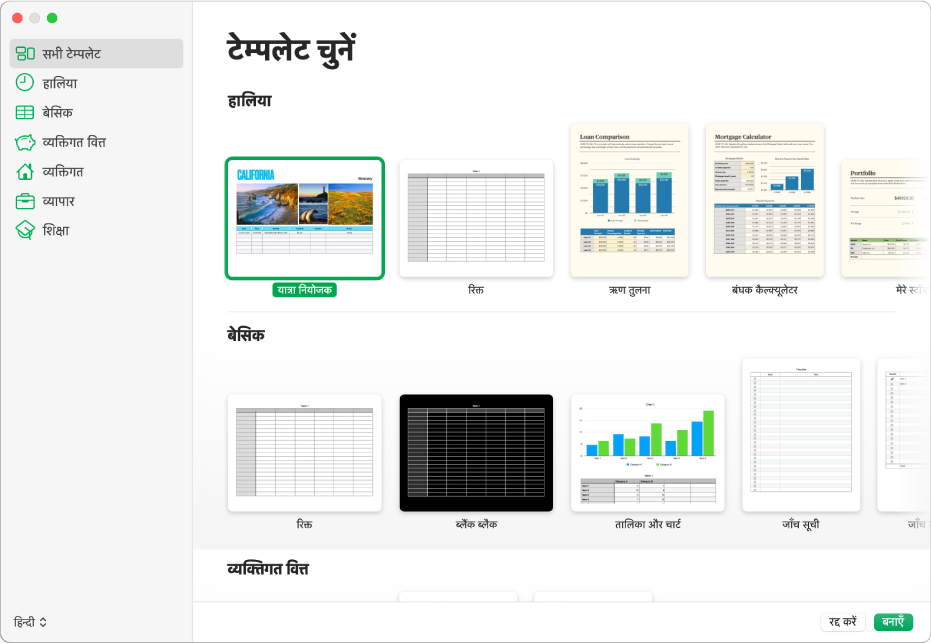
नोट : यदि आप किसी दूसरी भाषा के फ़ॉर्मैटिंग प्रकार का उपयोग करके तालिका और चार्ट डेटा को फ़ॉर्मैट करना चाहेंगे, तो टेम्पलेट चुनने से पहले सबसे निचले-बाएँ कोने में भाषा चुनें। अन्य भाषा के लिए स्प्रेडशीट फ़ॉर्मैट करें देखें।
टेम्पलेट चयनकर्ता में, श्रेणी द्वारा टेम्पलेट ब्राउज़ करें या “सभी टेम्पलेट” पर क्लिल्च्क करें, फिर टेम्पलेट पर डबक-क्लिक करके इसे खोलें।
शुरू से नई स्प्रेडशीट बनाने के लिए रिक्त टेम्पलेट पर डबल-क्लिक करें।
निम्नलिखित में से कोई भी एक कार्य करें :
तालिका में अपने शीर्षलेखों और डेटा को जोड़ें : तालिका सेल का चयन करें, फिर टाइप करें।
अन्य तालिकाएँ, टेक्स्ट बॉक्स, आकृतियाँ और छवियाँ जोड़ें : टूलबार में ऑब्जेक्ट बटन क्लिक करें।
शीट पर तत्वों को व्यवस्थित करें : तालिकाओं और ऑब्जेक्ट को वांछित जगह पर ड्रैग करें।
अपनी स्प्रेडशीट को नाम देने व सहेजने के लिए “फ़ाइल” > “सहेजें” चुनें, नाम दर्ज करें, स्थान चुनें और फिर “सहेजें” पर क्लिक करें।
यदि आपके Mac पर iCloud Drive सेट है, तो Numbers डिफ़ॉल्ट रूप से स्प्रेडशीट को वहीं सहेजता है।
आप किसी भी समय स्प्रेडशीट का नाम बदल सकते हैं या उसका स्थान बदल सकते हैं।
काम पूरा होने पर स्प्रेडशीट बंद करने के लिए विंडो के शीर्ष बाएँ कोने पर दिए गए लाल रंग के “बंद करें” बटन पर क्लिक करें।
Numbers द्वारा आपके परिवर्तनों को ऑटोमैटिकली सहेजा जाता है, इसलिए आपका कोई भी काम नष्ट नहीं होता है।
आप टेम्पलेट चयनकर्ता के बजाय टेम्पलेट में से नई स्प्रेडशीट खोलने के लिए Numbers भी सेट कर सकते हैं। इसका तरीक़ा जानने के लिए विशिष्ट टेम्पलेट से नई स्प्रेडशीट बनाएँ देखें।